Heim >häufiges Problem >So aktivieren/deaktivieren Sie MS Teams-Antwortvorschläge
So aktivieren/deaktivieren Sie MS Teams-Antwortvorschläge
- WBOYWBOYWBOYWBOYWBOYWBOYWBOYWBOYWBOYWBOYWBOYWBOYWBnach vorne
- 2023-04-17 14:31:032859Durchsuche
MS Teams ist ein großartiges Tool für Gespräche in unserem Unternehmensleben, egal ob es sich um wichtige Arbeitsgespräche handelt oder einfach nur um die Begrüßung von Kollegen. Die Teams-App hat sich zu einer der beliebtesten Apps entwickelt. Es bietet verschiedene nützliche Funktionen für tägliche Aktivitäten. Eine der nützlichen Funktionen sind die automatischen Antwortvorschläge, die in unserem Chat-Fenster automatisch aktiviert werden. Mit dieser Funktion erhalten Sie einen vorgefertigten Satz häufig verwendeter Antwortoptionen. Wenn beispielsweise jemand „Hallo“ sagt und Sie „Hallo“ sagen, bietet die Funktion „Vorschläge“ Optionen, um auf „Sie, Ihre Aktivitäten usw.“ zu antworten. Dies soll Ihnen die Zeit und Mühe ersparen, Antworten einzugeben und vorgefertigte Antworten zu verwenden. Ein-Klick-Funktion Allerdings kann es für einige Benutzer, die gerne einzigartige Antworten erstellen, um andere zu beeindrucken, frustrierend sein. Die gute Nachricht ist, dass diese Funktion je nach Bedarf aktiviert oder deaktiviert werden kann. Öffnen Sie die vorgeschlagene AntwortSchritt 1: Klicken Sie im MS Teams-Fenster auf das
3-Punkte-Symbol (...) in der oberen rechten Ecke. Schritt 2: Klicken Sie auf Einstellungen.
Schritt 3: Klicken Sie auf die Registerkarte „Allgemein“ .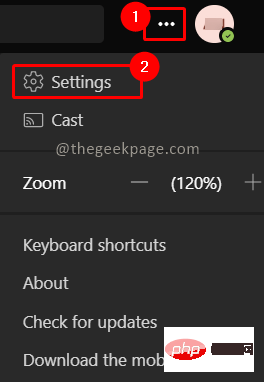 Schritt 4: Scrollen Sie nach unten, um Vorgeschlagene Antworten unter der Registerkarte Allgemein anzuzeigen. Schritt 5: Aktivieren Sie das Kontrollkästchen für die Option „Vorgeschlagene Antworten im Chat anzeigen“. Hinweis:
Schritt 4: Scrollen Sie nach unten, um Vorgeschlagene Antworten unter der Registerkarte Allgemein anzuzeigen. Schritt 5: Aktivieren Sie das Kontrollkästchen für die Option „Vorgeschlagene Antworten im Chat anzeigen“. Hinweis: 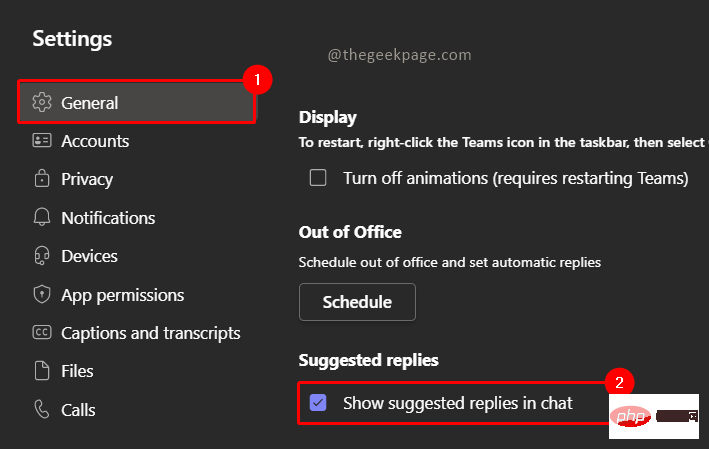 Diese Funktion ist für die Bereitstellung von Antwortvorschlägen verantwortlich. Wenn Sie es aktivieren, werden Ihnen alle vorgeschlagenen Antwortoptionen in Ihrem Chatfenster angezeigt. Vorgeschlagene Antworten deaktivieren Schritt 1: Klicken Sie im selben Fenster
Diese Funktion ist für die Bereitstellung von Antwortvorschlägen verantwortlich. Wenn Sie es aktivieren, werden Ihnen alle vorgeschlagenen Antwortoptionen in Ihrem Chatfenster angezeigt. Vorgeschlagene Antworten deaktivieren Schritt 1: Klicken Sie im selben Fenster Einstellungen
auf die Registerkarte „Allgemein“. Schritt 2: Scrollen Sie nach unten, um die vorgeschlagenen Antworten anzuzeigen. Schritt 3: Deaktivieren Sie das Kontrollkästchen Vorgeschlagene Antwort im Chat anzeigen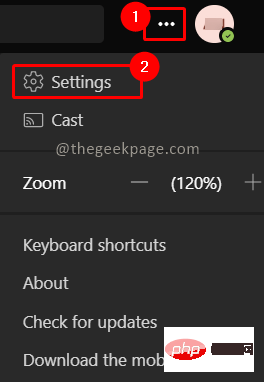 . Da Sie nun wissen, wie Sie diese Funktion aktivieren oder deaktivieren, können Sie sie nach Belieben verwenden. Dies ist eine sehr nützliche Funktion von Microsoft und wir empfehlen Ihnen, sie zu nutzen.
. Da Sie nun wissen, wie Sie diese Funktion aktivieren oder deaktivieren, können Sie sie nach Belieben verwenden. Dies ist eine sehr nützliche Funktion von Microsoft und wir empfehlen Ihnen, sie zu nutzen.Das obige ist der detaillierte Inhalt vonSo aktivieren/deaktivieren Sie MS Teams-Antwortvorschläge. Für weitere Informationen folgen Sie bitte anderen verwandten Artikeln auf der PHP chinesischen Website!
In Verbindung stehende Artikel
Mehr sehen- PHP-Schulungs- und Entwicklungskurse
- PHP-Schulungseinrichtungen vermitteln verschiedene Frameworks
- Welche Ausbildungsstätten für PHP-Softwareentwickler gibt es?
- Die Kamera-App Obscura 3 erhält eine überarbeitete Benutzeroberfläche und neue Aufnahmemodi
- Die 5 besten USB-Verlängerungskabel für Webcams [Leitfaden 2022]

